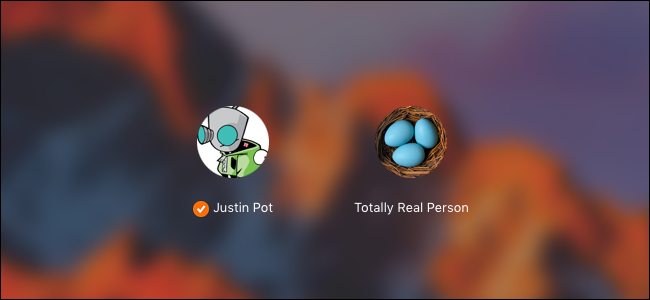
Se você compartilhar seu Mac com outra pessoa, é umboa ideia criar uma conta de usuário diferente para cada um de vocês. Dessa forma, você não verá as notificações de e-mail de seu marido nem terá que vasculhar seus favoritos. Veja como adicionar uma nova conta ao seu Mac
Isso também é útil se você tem filhos e desejause o controle dos pais do macOS, para que possa bloquear aplicativos específicos e definir um limite de tempo para o uso. Mesmo se você for a única pessoa que usa seu Mac, várias contas podem ser úteis: você pode separar o trabalho da diversão, por exemplo, ou usar uma conta para testar configurações malucas sem quebrar sua conta principal.
Seja qual for o motivo, adicionar mais contas é simples quando você sabe como, então aqui está o 4-1-1.
Como adicionar uma nova conta de usuário
Quando você configurar seu Mac pela primeira vez, você terá umconta — a conta de administrador principal do seu Mac. Você pode adicionar novos usuários a partir desta conta ou de qualquer conta de administrador, mas outras contas não podem adicionar ou gerenciar usuários. Se as etapas abaixo não funcionarem para você, verifique se está usando uma conta de administrador.
Para adicionar novos usuários, vá para Preferências do sistema> Usuários e grupos.

Você verá uma lista de usuários aqui no painel esquerdo, mas a opção de adicionar novos está esmaecida. Para continuar, você terá que pressionar o botão de bloqueio no canto inferior esquerdo.

Digite sua senha quando solicitado, então você verá que a opção “+” acima do cadeado não está mais esmaecida.

Um formulário aparecerá permitindo que você escolha que tipo de conta deve ser, o nome do usuário, um nome de conta e detalhes de senha.

A parte do nome e da senha é direta, mas quais são esses tipos diferentes de contas?
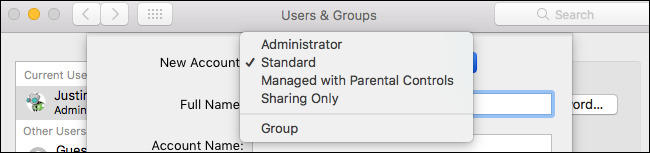
Existem quatro opções e você deve considerar cuidadosamente antes de escolher.
- Administradores tenha controle total sobre o seu Mac. Eles podem alterar as configurações do sistema, instalar software, sem mencionar a criação e exclusão de outros usuários. Dê contas de administrador apenas a pessoas em quem você confia totalmente.
- Padrão os usuários podem instalar aplicativos e alterar suas próprias configurações, mas não podem alterar as configurações do sistema e não podem criar ou excluir outros usuários.
- Usuários que são Gerenciado com controles dos pais só pode acessar aplicativos e sitesespecificado pelo administrador e pode ser restringido de todos os outros modos. Se você deseja ativar o controle dos pais, precisa criar esse tipo de conta para seu filho.
- Compartilhamento apenas os usuários não podem fazer login em seu computador localmente. Essas contas são estritamente para o compartilhamento de arquivos na rede e só podem ver os arquivos que você especificar. Essa é uma boa maneira de compartilhar diretórios específicos sem revelar seu nome de usuário e senha principais.
Escolha o tipo de conta que deseja criar e preencha o nome de usuário e a senha. A partir de agora, você verá as duas contas na tela de login (a menos que tenha criado uma conta Somente Compartilhamento).
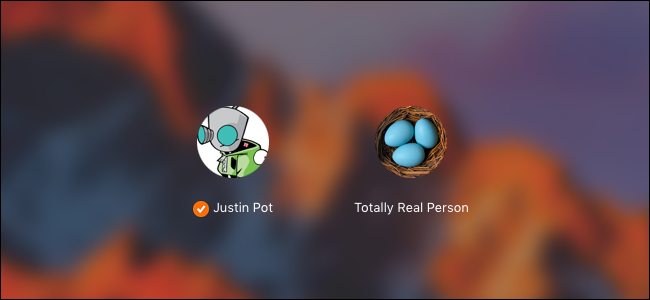
Você pode fazer login em qualquer uma das contas aqui. A marca de seleção laranja significa que a conta está ativa no momento.
Como alternar rapidamente entre usuários
Se o seu Mac muda de mãos regularmente, não se preocupesobre como fazer logoff: é possível executar várias contas ao mesmo tempo. Quando você cria uma nova conta, o ícone Troca rápida de usuário é adicionado à barra de menus.

RELACIONADOS: Como configurar várias contas de usuário no macOS
Você pode mudar rapidamente de um usuário para outroa partir daqui: basta clicar no usuário desejado e inserir a senha. Se for muito lento, você pode trocar de usuário instantaneamente com TouchID, supondo que seu Mac ofereça esse recurso.

Basta atribuir impressões digitais a cada conta e alternar instantaneamente pressionando o botão TouchID.








